Virus ransomware Se7en (.se7en) - opzioni di rimozione e decrittografia
RansomwareConosciuto anche come: Se7en virus
Ottieni una scansione gratuita e controlla se il tuo computer è infetto.
RIMUOVILO SUBITOPer utilizzare tutte le funzionalità, è necessario acquistare una licenza per Combo Cleaner. Hai a disposizione 7 giorni di prova gratuita. Combo Cleaner è di proprietà ed è gestito da RCS LT, società madre di PCRisk.
Che tipo di malware è Se7en?
Durante la nostra analisi dei campioni di malware caricati su VirusTotal, abbiamo scoperto Se7en, un ransomware appartenente alla famiglia Babuk. Una volta eseguito, Se7en crittografa i file, aggiunge l'estensione ".se7en" ai nomi dei file e crea una richiesta di riscatto ("How To Restore Your Files.txt"). Un esempio di come Se7en rinomina i file è che "1.jpg" viene cambiato in "1.jpg.se7en", "2.png" in "2.png.se7en", ecc.
Screenshot dei file crittografati da questo ransomware:
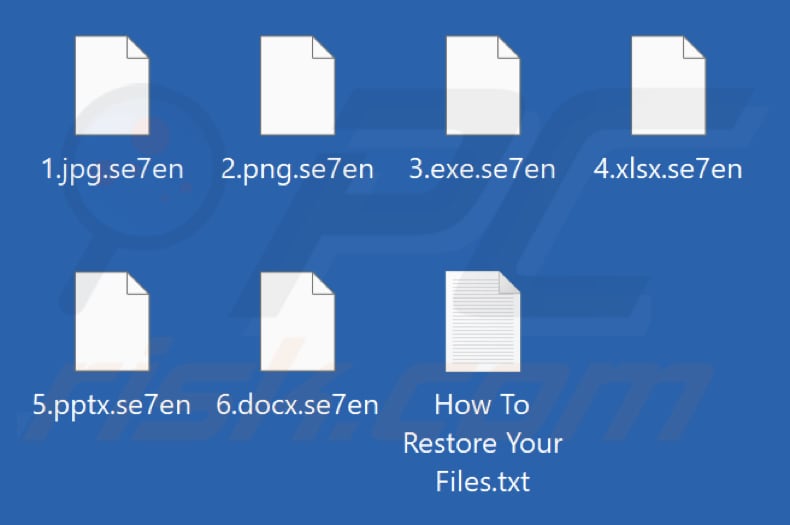
Panoramica della richiesta di riscatto di Se7en
La richiesta di riscatto afferma che i dati della vittima sono stati crittografati, ma possono essere completamente ripristinati utilizzando lo strumento di decrittografia degli aggressori. Avverte di non coinvolgere le forze dell'ordine, gli specialisti IT o le società di recupero dati, poiché ciò danneggerebbe i dati o comporterebbe costi di decrittografia più elevati.
La nota afferma inoltre che gli aggressori hanno sottratto dei dati, che minacciano di pubblicare o distribuire se non viene stabilito alcun contatto. Alle vittime viene offerta la decrittografia gratuita per i file di piccole dimensioni e viene chiesto loro di avviare le trattative tramite il messenger TOX prima della scadenza specificata.
La nota sottolinea che solo il pagamento diretto garantirà il recupero dei dati, la loro cancellazione dai server degli aggressori e la protezione dal danno alla reputazione.
Maggiori dettagli sul ransomware
I criminali informatici spesso fanno pressione sulle vittime affinché paghino gli strumenti di decrittografia sostenendo che non esiste altro modo per decrittografare i file crittografati. Purtroppo, questo è spesso vero. Tuttavia, anche se questa può sembrare l'unica opzione, il pagamento non garantisce il recupero: gli aggressori potrebbero prendere i soldi senza fornire nulla in cambio.
Avere backup dei dati o trovare strumenti di decrittografia gratuiti (se esistono) può aiutare a evitare sia la perdita di dati che danni finanziari. È importante anche rimuovere il ransomware dal sistema. In questo modo si evita che altri file vengano crittografati e si impedisce la diffusione dell'infezione nella rete.
Il ransomware in generale
La maggior parte dei ransomware funziona crittografando i file e richiedendo un riscatto. Questi attacchi possono causare perdite significative di dati e denaro. Pertanto, è consigliabile disporre di backup dei dati e seguire solide misure di sicurezza informatica per evitare perdite causate da tali attacchi.
Ecco alcuni esempi di diversi ransomware: CryptData, PLU e AnarchyRansom.
Come ha fatto il ransomware a infettare il mio computer?
Il ransomware viene distribuito attraverso una serie di tattiche ingannevoli. Gli aggressori spesso incorporano il ransomware in software pirata (o strumenti di cracking e generatori di chiavi) o inviano e-mail fraudolente contenenti link o allegati dannosi per indurre gli utenti a scaricare ed eseguire il ransomware sui loro computer.
Le infezioni possono verificarsi anche attraverso siti web compromessi, supporto tecnico falso, pubblicità dannose, unità USB infette, reti di condivisione P2P, downloader di terze parti, vulnerabilità del software e canali simili. I criminali informatici di solito camuffano il ransomware come file eseguibili legittimi, documenti Office, PDF, file di script, archivi compressi, ecc.
| Nome | Se7en virus |
| Tipo di minaccia | Ransomware, virus crittografico, blocco dei file |
| Estensione dei file crittografati | .se7en |
| Messaggio di richiesta di riscatto | How To Restore Your Files.txt |
| Decrittatore gratuito disponibile? | No |
| Contatto del criminale informatico | TOX messenger |
| Nomi di rilevamento | Avast (Win32:MalwareX-gen [Ransom]), Combo Cleaner (Generic.Ransom.Babuk.!s!.G.3D9D4379), ESET-NOD32 (A Variant Of Win32/Filecoder.Babyk.A), Kaspersky (HEUR:Trojan-Ransom.Win32.Generic), Microsoft (Trojan:Win32/Babuk!ic), Elenco completo dei rilevamenti (VirusTotal) |
| Sintomi | Impossibile aprire i file memorizzati sul computer, i file precedentemente funzionanti ora hanno un'estensione diversa (ad esempio, my.docx.locked). Sul desktop viene visualizzato un messaggio di richiesta di riscatto. I criminali informatici richiedono il pagamento di un riscatto (di solito in bitcoin) per sbloccare i file. |
| Ulteriori informazioni | Appartiene alla famiglia Babuk |
| Metodi di distribuzione | Allegati e-mail infetti, software pirata, truffe di supporto tecnico, siti web torrent, annunci pubblicitari dannosi. |
| Danni | Tutti i file sono crittografati e non possono essere aperti senza pagare un riscatto. Insieme all'infezione da ransomware possono essere installati anche trojan per il furto di password e altri malware. |
| Rimozione dei malware (Windows) |
Per eliminare possibili infezioni malware, scansiona il tuo computer con un software antivirus legittimo. I nostri ricercatori di sicurezza consigliano di utilizzare Combo Cleaner. Scarica Combo CleanerLo scanner gratuito controlla se il tuo computer è infetto. Per utilizzare tutte le funzionalità, è necessario acquistare una licenza per Combo Cleaner. Hai a disposizione 7 giorni di prova gratuita. Combo Cleaner è di proprietà ed è gestito da RCS LT, società madre di PCRisk. |
Come proteggersi dalle infezioni ransomware?
Evita di utilizzare programmi pirata, strumenti di attivazione software non ufficiali o generatori di chiavi, poiché spesso contengono malware nascosto. Scarica sempre software e file da fonti affidabili, come siti web ufficiali o app store riconosciuti. Diffida delle e-mail indesiderate provenienti da mittenti sconosciuti, in particolare quelle con allegati o link.
Inoltre, non cliccare su pop-up, annunci pubblicitari e link sospetti su siti non affidabili e aggiorna regolarmente il sistema operativo e le applicazioni (compresi gli strumenti di sicurezza). Se il tuo computer è già stato infettato da Se7en, ti consigliamo di eseguire una scansione con Combo Cleaner Antivirus per Windows per eliminare automaticamente questo ransomware.
Aspetto del file di testo di Se7en (“How To Restore Your Files.txt”):
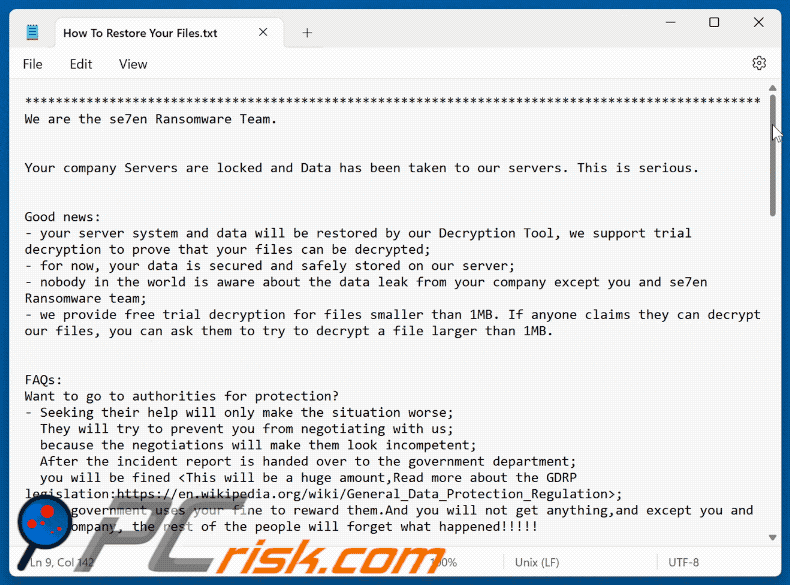
Testo nella richiesta di riscatto:
***************************************************
We are the se7en Ransomware Team.Your company Servers are locked and Data has been taken to our servers. This is serious.
Good news:
- your server system and data will be restored by our Decryption Tool, we support trial decryption to prove that your files can be decrypted;
- for now, your data is secured and safely stored on our server;
- nobody in the world is aware about the data leak from your company except you and se7en Ransomware team;
- we provide free trial decryption for files smaller than 1MB. If anyone claims they can decrypt our files, you can ask them to try to decrypt a file larger than 1MB.FAQs:
Want to go to authorities for protection?
- Seeking their help will only make the situation worse;
They will try to prevent you from negotiating with us;
because the negotiations will make them look incompetent;
After the incident report is handed over to the government department;
you will be fined;
The government uses your fine to reward them.And you will not get anything,and except you and your company, the rest of the people will forget what happened!!!!!Think you can handle it without us by decrypting your servers and data using some IT Solution from third-party specialists?
- they will only make significant damage to all of your data; every encrypted file will be corrupted forever;
Only our Decryption Tool will make decryption guaranteed.Don't go to recovery companies, they are essentially just middlemen who will make money off you and cheat you.
For example:
- We are well aware of cases where recovery companies tell you that the ransom price is $500,000 dollars;
but in fact they secretly negotiate with us for $100,000 dollars,so they earn $400,000 dollars from you;
If you approached us directly without intermediaries you would pay 5 times less, that is $100,000 dollars.Think your partner IT Recovery Company will do files restoration?
- no they will not do restoration, only take 3-4 weeks for nothing; besides all of your data is on our servers and we can publish it at any time;
as well as send the info about the data breach from your company servers to your key partners and clients, competitors, media and youtubers, etc;
Those actions from our side towards your company will have irreversible negative consequences for your business reputation.You don't care in any case, because you just don't want to pay?
- We will make you business stop forever by using all of our experience to make your partners, clients;
employees and whoever cooperates with your company change their minds by having no choice but to stay away from your company;
As a result, in midterm you will have to close your business.So lets get straight to the point.
What do we offer in exchange on your payment:
- decryption and restoration of all your systems and data within 24 hours with guarantee;
- never inform anyone about the data breach out from your company;
- after data decryption and system restoration, we will delete all of your data from our servers forever;
- provide valuable advising on your company IT protection so no one can attack your again.Now, in order to start negotiations, you need to do the following:
- Please contact us before March 25, US time, otherwise we will publish your data information on our dark web website;
If after 7 days you still haven't paid, we will make your data available for everyone to download for free on our dark web site.
- You can contact us only via TOX messenger, download and install Tox client from: hxxps://tox.chat/download.html Add a friend with our TOX ID.- Our TOX ID: A162BBD93F0E3454ED6F0B2BC39C645E9C4F88A80B271A93A4F55CF4B8310C2E27D1D0E0EE1B
- There will be no bad news for your company after successful negotiations for both sides;
But there will be plenty of those bad news if case of failed negotiations, so don't think about how to avoid it.- Just focus on negotiations, payment and decryption to make all of your problems solved by our specialists within 1 day after payment received;
servers and data restored, everything will work good as new.***************************************************
Video che mostra come rimuovere il ransomware Se7en utilizzando Combo Cleaner:
Rimozione del ransomware Se7en:
Rimozione automatica istantanea dei malware:
La rimozione manuale delle minacce potrebbe essere un processo lungo e complicato che richiede competenze informatiche avanzate. Combo Cleaner è uno strumento professionale per la rimozione automatica del malware consigliato per eliminare il malware. Scaricalo cliccando il pulsante qui sotto:
SCARICA Combo CleanerScaricando qualsiasi software elencato in questo sito, accetti le nostre Condizioni di Privacy e le Condizioni di utilizzo. Per utilizzare tutte le funzionalità, è necessario acquistare una licenza per Combo Cleaner. Hai a disposizione 7 giorni di prova gratuita. Combo Cleaner è di proprietà ed è gestito da RCS LT, società madre di PCRisk.
Video che suggerisce quali misure bisogna adottare in caso di infezione da ransomware:
Menu:
- Cos'è Se7en virus?
- STEP 1. Segnalare l'infezione da ransomware alle autorità.
- STEP 2. Isolare il dispositivo infetto.
- STEP 3. Identificare l'infezione da ransomware.
- STEP 4. Ricercare gli strumenti per la decrittazione del ransomware.
- STEP 5. Ripristinare i file con strumenti di recupero dati.
- STEP 6. Creare dei backup dei dati.
Se sei vittima di un attacco ransomware, ti consigliamo di segnalare questo incidente alle autorità. Fornendo informazioni alle forze dell'ordine, aiuterai a combattere la criminalità informatica ed in particolare a perseguire i tuoi aggressori. Di seguito è riportato un elenco di autorità in cui segnalare un attacco ransomware. Per l'elenco completo dei centri di sicurezza informatica locali e le informazioni sul motivo per cui dovresti segnalare gli attacchi ransomware, leggi questo articolo.
Elenco delle autorità locali in cui devono essere segnalati gli attacchi ransomware (scegline uno in base al tuo indirizzo di residenza):
USA - Internet Crime Complaint Centre IC3
Regno Unito - Action Fraud
Spagna - Policía Nacional
Francia - Ministère de l'Intérieur
Germania - Polizei
Italia - Polizia di Stato
Paesi Bassi - Politie
Polonia- Policja
Portogallo - Polícia Judiciária
Isolare il dispositivo infetto:
Alcune infezioni di tipo ransomware sono progettate per crittografare i file all'interno di dispositivi di archiviazione esterni, infettarli e persino diffondersi nell'intera rete locale. Per questo motivo, è molto importante isolare il dispositivo infetto (computer) il prima possibile.
Step 1: Disconnettersi da internet.
Il modo più semplice per disconnettere un computer da Internet è scollegare il cavo Ethernet dalla scheda madre, tuttavia, alcuni dispositivi sono collegati tramite una rete wireless e per alcuni utenti (specialmente quelli che non sono particolarmente esperti di tecnologia), potrebbe sembrare fastidioso scollegare i cavi. Pertanto, è anche possibile disconnettere il sistema manualmente tramite il Pannello di controllo:
Vai al "Pannello di controllo", fai clic sulla barra di ricerca nell'angolo in alto a destra dello schermo, inserisci "Centro connessioni di rete e condivisione" e seleziona il risultato della ricerca: 
Fai clic sull'opzione "Modifica impostazioni adattatore" nell'angolo in alto a sinistra della finestra:
Fare clic con il tasto destro su ogni punto di connessione e selezionare "Disabilita". Una volta disabilitato, il sistema non sarà più connesso a Internet. Per riattivare i punti di connessione, è sufficiente fare nuovamente clic con il pulsante destro del mouse e selezionare "Abilita".
Step 2: Scollega tutti i dispositivi di archiviazione.
Come accennato in precedenza, il ransomware potrebbe crittografare i dati ed infiltrarsi in tutti i dispositivi di archiviazione collegati al computer. Per questo motivo, tutti i dispositivi di archiviazione esterni (unità flash, dischi rigidi portatili, ecc.) devono essere scollegati immediatamente, tuttavia, ti consigliamo vivamente di espellere ogni dispositivo prima di disconnetterti per evitare il danneggiamento dei dati:
Vai a "Risorse del computer", fai clic con il pulsante destro del mouse su ciascun dispositivo connesso e seleziona "Espelli":

Step 3: Disconnettersi dagli account di archiviazione cloud.
Alcuni tipi di ransomware potrebbero essere in grado di dirottare il software che gestisce i dati archiviati nel "Cloud". Pertanto, i dati potrebbero essere danneggiati o crittografati. Per questo motivo, è necessario disconnettersi da tutti gli account di archiviazione cloud all'interno dei browser e di altri software correlati. È inoltre necessario considerare la disinstallazione temporanea del software di gestione del cloud fino a quando l'infezione non viene completamente rimossa.
Identifica l'infezione da ransomware:
Per gestire correttamente un'infezione, è necessario prima identificarla. Alcune infezioni da ransomware utilizzano messaggi di richiesta di riscatto come introduzione (vedere il file di testo del ransomware WALDO di seguito).

Questo, tuttavia, è raro. Nella maggior parte dei casi, le infezioni da ransomware forniscono messaggi più diretti semplicemente affermando che i dati sono crittografati e che le vittime devono pagare una sorta di riscatto. Tieni presente che le infezioni di tipo ransomware generalmente generano messaggi con nomi di file diversi (ad esempio, "_readme.txt", "READ-ME.txt", "DECRYPTION_INSTRUCTIONS.txt", "DECRYPT_FILES.html", ecc.). Pertanto, l'utilizzo del nome di un messaggio di riscatto può sembrare un buon modo per identificare l'infezione. Il problema è che la maggior parte di questi nomi sono generici e alcune infezioni utilizzano gli stessi nomi, anche se i messaggi recapitati sono diversi e le infezioni stesse non sono correlate. Pertanto, l'utilizzo del solo nome del file del messaggio può essere inefficace e persino portare alla perdita permanente dei dati (ad esempio, tentando di decrittografare i dati utilizzando strumenti progettati per diverse infezioni ransomware, è probabile che gli utenti finiscano per danneggiare in modo permanente i file e la decrittografia non sarà più possibile anche con lo strumento corretto).
Un altro modo per identificare un'infezione da ransomware è controllare l'estensione del file, che viene aggiunta a ciascun file crittografato. Le infezioni ransomware sono spesso denominate in base alle estensioni che aggiungono (vedere i file crittografati da Qewe ransomware di seguito).

Tuttavia, questo metodo è efficace solo quando l'estensione aggiunta è unica: molte infezioni ransomware aggiungono un'estensione generica (ad esempio, ".encrypted", ".enc", ".crypted", ".locked", ecc.). In questi casi, l'identificazione del ransomware tramite l'estensione aggiunta diventa impossibile.
Uno dei modi più semplici e veloci per identificare un'infezione da ransomware è utilizzare il sito Web ID Ransomware. Questo servizio supporta la maggior parte delle infezioni ransomware esistenti. Le vittime caricano semplicemente il messaggio di riscatto ed un file crittografato (ti consigliamo di caricarli entrambi se possibile).

Il ransomware verrà identificato in pochi secondi e ti verranno forniti vari dettagli, come il nome della famiglia di malware a cui appartiene l'infezione, se è decifrabile e così via.
Esempio 1 (Qewe [Stop/Djvu] ransomware):

Esempio 2 (.iso [Phobos] ransomware):

Se i tuoi dati vengono crittografati da un ransomware non supportato da ID Ransomware, puoi sempre provare a cercare in Internet utilizzando determinate parole chiave (ad esempio, titolo del messaggio di riscatto, estensione del file, -mail di contatto fornite, indirizzi del cryptowallet, ecc.).
Cerca strumenti di decrittazione ransomware:
Gli algoritmi di crittografia utilizzati dalla maggior parte delle infezioni di tipo ransomware sono estremamente sofisticati e, se la crittografia viene eseguita correttamente, solo lo sviluppatore è in grado di ripristinare i dati. Questo perché la decrittografia richiede una chiave specifica, che viene generata durante la crittografia. Il ripristino dei dati senza la chiave è impossibile. Nella maggior parte dei casi, i criminali informatici memorizzano le chiavi su un server remoto, anziché utilizzare la macchina infetta come host. Dharma (CrySis), Phobos e altre famiglie di infezioni da ransomware di fascia alta sono virtualmente impeccabili e quindi il ripristino dei dati crittografati senza il coinvolgimento degli sviluppatori è semplicemente impossibile. Nonostante ciò, esistono dozzine di infezioni di tipo ransomware che sono poco sviluppate e contengono una serie di difetti (ad esempio, l'uso di chiavi di crittografia e decrittografia identiche per ciascuna vittima, chiavi archiviate localmente, ecc.). Pertanto, controlla sempre gli strumenti di decrittografia disponibili per qualsiasi ransomware che si infiltra nel tuo computer.
Trovare lo strumento di decrittazione corretto su Internet può essere molto frustrante. Per questo motivo, ti consigliamo di utilizzare il progetto No More Ransom su cui è utile identificare l'infezione da ransomware. Il sito Web No More Ransom Project contiene una sezione "Strumenti di decrittografia" con una barra di ricerca. Se si immette il nome del ransomware identificato verranno elencati tutti i decryptor disponibili (se presenti).

Ripristina i file con strumenti di recupero dati:
A seconda della situazione (qualità dell'infezione da ransomware, tipo di algoritmo di crittografia utilizzato, ecc.), potrebbe essere possibile ripristinare i dati con alcuni strumenti di terze parti. Pertanto, ti consigliamo di utilizzare lo strumento Recuva sviluppato da CCleaner. Questo strumento supporta più di mille tipi di dati (grafici, video, audio, documenti, ecc.) ed è molto intuitivo (per recuperare i dati è necessaria poca conoscenza). Inoltre, la funzionalità di ripristino è completamente gratuita.
Passaggio 1: eseguire una scansione.
Esegui l'applicazione Recuva e segui la procedura guidata. Ti verranno visualizzate diverse finestre che ti consentiranno di scegliere quali tipi di file cercare, quali posizioni devono essere scansionate, ecc. Tutto quello che devi fare è selezionare le opzioni che stai cercando e avviare la scansione. Ti consigliamo di abilitare "Deep Scan" prima di iniziare, altrimenti le capacità di scansione dell'applicazione saranno limitate.

Attendi che Recuva completi la scansione. La durata della scansione dipende dal volume dei file (sia in quantità che in dimensione) che si sta analizzando (ad esempio, diverse centinaia di gigabyte potrebbero richiedere più di un'ora per la scansione). Pertanto, sii paziente durante il processo di scansione. Si sconsiglia inoltre di modificare o eliminare file esistenti, poiché ciò potrebbe interferire con la scansione. Se aggiungi dati aggiuntivi (ad esempio, il download di file o contenuti) durante la scansione, questo prolungherà il processo:
Passaggio 2: recuperare i dati.
Una volta completato il processo, seleziona le cartelle o file che desideri ripristinare e fai semplicemente clic su "Ripristina". Tieni presente che è necessario un po 'di spazio libero sull'unità di archiviazione per ripristinare i dati:

Crea un backup dei dati:
La corretta gestione dei file e la creazione di backup è essenziale per la sicurezza dei dati. Pertanto, sii sempre molto attento e pensa al futuro.
Gestione delle partizioni: si consiglia di archiviare i dati in più partizioni ed evitare di archiviare file importanti all'interno della partizione che contiene l'intero sistema operativo. Se cadi in una situazione in cui non puoi avviare il sistema e sei costretto a formattare il disco su cui è installato il sistema operativo (nella maggior parte dei casi, è qui che si nascondono le infezioni da malware), perderai tutti i dati memorizzati all'interno di tale unità. Questo è il vantaggio di avere più partizioni: se hai l'intero dispositivo di archiviazione assegnato a una singola partizione, sarai costretto a cancellare tutto, tuttavia creare più partizioni e allocare correttamente i dati ti consente di prevenire tali problemi. È possibile formattare facilmente una singola partizione senza influire sulle altre, quindi una verrà pulita e le altre rimarranno intatte ed i dati verranno salvati. La gestione delle partizioni è abbastanza semplice e puoi trovare tutte le informazioni necessarie sulla pagina web della documentazione di Microsoft.
Backup dei dati: uno dei metodi di backup più affidabili consiste nell'utilizzare un dispositivo di archiviazione esterno e tenerlo scollegato. Copia i tuoi dati su un disco rigido esterno, unità flash (thumb), SSD, HDD o qualsiasi altro dispositivo di archiviazione, scollegalo e conservalo in un luogo asciutto, lontano dal sole e da temperature estreme. Questo metodo è, tuttavia, piuttosto inefficiente, poiché i backup e gli aggiornamenti dei dati devono essere eseguiti regolarmente. Puoi anche utilizzare un servizio cloud o un server remoto. Qui è necessaria una connessione a Internet e c'è sempre la possibilità di una violazione della sicurezza, anche se è un'occasione davvero rara.
Si consiglia di utilizzare Microsoft OneDrive per il backup dei file. OneDrive ti consente di archiviare i tuoi file e dati personali nel cloud, sincronizzare i file su computer e dispositivi mobili, consentendoti di accedere e modificare i tuoi file da tutti i tuoi dispositivi Windows. OneDrive ti consente di salvare, condividere e visualizzare in anteprima i file, accedere alla cronologia dei download, spostare, eliminare e rinominare i file, nonché creare nuove cartelle e molto altro ancora.
È possibile eseguire il backup delle cartelle e dei file più importanti sul PC (cartelle Desktop, Documenti e Immagini). Alcune delle funzionalità più importanti di OneDrive includono il controllo delle versioni dei file, che conserva le versioni precedenti dei file per un massimo di 30 giorni. OneDrive include un cestino in cui vengono archiviati tutti i file eliminati per un periodo di tempo limitato. I file eliminati non vengono conteggiati come parte dell'assegnazione dell'utente.
Il servizio è realizzato utilizzando tecnologie HTML5 e consente di caricare file fino a 300 MB tramite drag and drop nel browser web o fino a 10 GB tramite l'applicazione desktop OneDrive. Con OneDrive, puoi scaricare intere cartelle come un singolo file ZIP con un massimo di 10.000 file, sebbene non possa superare i 15 GB per singolo download.
OneDrive viene fornito con 5 GB di spazio di archiviazione gratuito pronto all'uso, con ulteriori opzioni di archiviazione da 100 GB, 1 TB e 6 TB disponibili per una tariffa basata su abbonamento. Puoi ottenere uno di questi piani di archiviazione acquistando spazio di archiviazione aggiuntivo separatamente o con un abbonamento a Office 365.
Creazione di un backup dei dati:
Il processo di backup è lo stesso per tutti i tipi di file e cartelle. Ecco come puoi eseguire il backup dei tuoi file utilizzando Microsoft OneDrive
Passaggio 1: scegli i file o le cartelle di cui desideri eseguire il backup.

Fare clic sull'icona della nuvola di OneDrive per aprire il menu di OneDrive. In questo menu è possibile personalizzare le impostazioni di backup dei file.

Fare clic su Guida e impostazioni, quindi selezionare Impostazioni dal menu a discesa.

Vai alla scheda Backup e fai clic su Gestisci backup.

In questo menu, puoi scegliere di eseguire il backup del Desktop e di tutti i file su di esso e delle cartelle Documenti e Immagini, ancora una volta, con tutti i file al loro interno. Fare clic su Avvia backup.
Ora, quando aggiungi un file o una cartella nelle cartelle Desktop e Documenti e Immagini, verrà automaticamente eseguito il backup su OneDrive.
Per aggiungere cartelle e file non nelle posizioni mostrate sopra, è necessario aggiungerli manualmente.

Apri Esplora file e vai alla posizione della cartella o file di cui desideri eseguire il backup. Seleziona l'elemento, fai clic con il pulsante destro del mouse e fai clic su Copia.
Quindi, vai a OneDrive, fai clic con il pulsante destro del mouse in un punto qualsiasi della finestra e fai clic su Incolla. In alternativa, puoi semplicemente trascinare e rilasciare un file in OneDrive. OneDrive creerà automaticamente un backup della cartella o del file.

Viene eseguito automaticamente il backup di tutti i file aggiunti alla cartella OneDrive nel cloud. Il cerchio verde con il segno di spunta indica che il file è disponibile sia localmente che su OneDrive e che la versione del file è la stessa su entrambi. L'icona della nuvola blu indica che il file non è stato sincronizzato ed è disponibile solo su OneDrive. L'icona di sincronizzazione indica che il file è attualmente in fase di sincronizzazione.
Per accedere ai file che si trovano solo su OneDrive online, vai al menu a discesa Guida e impostazioni e seleziona Visualizza online.

Step 2: ripristina i file danneggiati.
OneDrive si assicura che i file rimangano sincronizzati, quindi la versione del file sul computer è la stessa versione sul cloud. Tuttavia, se il ransomware ha crittografato i tuoi file, puoi sfruttare la funzione Cronologia versioni di OneDrive che ti consentirà di ripristinare le versioni dei file prima della crittografia.
Microsoft 365 ha una funzione di rilevamento del ransomware che ti avvisa quando i tuoi file di OneDrive sono stati attaccati e ti guida attraverso il processo di ripristino dei tuoi file. Va notato, tuttavia, che se non si dispone di un abbonamento a Microsoft 365 a pagamento, si ottiene gratuitamente un solo rilevamento e ripristino dei file.
Se i file di OneDrive vengono eliminati, danneggiati o infettati da malware, puoi ripristinare l'intero OneDrive a uno stato precedente. Ecco come ripristinare l'intero OneDrive:

1. Se hai eseguito l'accesso con un account personale, fai clic sull'icona Impostazioni nella parte superiore della pagina. Quindi, fai clic su Opzioni e seleziona Ripristina il tuo OneDrive.
Se hai effettuato l'accesso con un account di lavoro o di scuola, fai clic sull'ingranaggio Impostazioni nella parte superiore della pagina. Quindi, fai clic su Ripristina il tuo OneDrive.
2. Nella pagina Ripristina il tuo OneDrive, seleziona una data dall'elenco a discesa. Tieni presente che se stai ripristinando i tuoi file dopo il rilevamento automatico del ransomware, verrà selezionata una data di ripristino.
3. Dopo aver configurato tutte le opzioni di ripristino dei file, fare clic su Ripristina per annullare tutte le attività selezionate.
Il modo migliore per evitare danni da infezioni da ransomware è mantenere backup regolari e aggiornati.
Domande frequenti (FAQ)
Come è stato hackerato il mio computer e come hanno fatto gli hacker a crittografare i miei file?
Il ransomware si diffonde attraverso software pirata, e-mail false con link o allegati dannosi e siti web compromessi. Altri metodi includono annunci pubblicitari dannosi, falso supporto tecnico, unità USB infette, reti P2P, vulnerabilità del software e downloader di terze parti. Gli aggressori spesso nascondono il ransomware in file eseguibili, documenti, PDF o archivi compressi, per indurre gli utenti a eseguirlo.
Come aprire i file “.se7en”?
I tuoi file sono stati crittografati dal ransomware e non è possibile accedervi senza decrittografia.
Dove posso trovare strumenti di decrittografia gratuiti per il ransomware Se7en?
In caso di attacco ransomware, ti consigliamo di consultare il sito web del progetto No More Ransom (maggiori informazioni sopra).
Posso pagarti una somma considerevole, puoi decriptare i file per me?
Non offriamo questo servizio. Nella maggior parte dei casi, i file crittografati dal ransomware non possono essere decriptati senza il coinvolgimento degli sviluppatori originali o degli aggressori, a meno che il ransomware non contenga un difetto. Qualsiasi terza parte che offre la decrittografia a pagamento agirà probabilmente come intermediario o tenterà di truffarti.
Combo Cleaner mi aiuterà a rimuovere il ransomware Se7en?
Combo Cleaner eseguirà la scansione del tuo dispositivo ed eliminerà tutte le infezioni da ransomware rilevate. Tuttavia, è importante notare che, sebbene il software antivirus sia essenziale per rimuovere il malware, non è in grado di recuperare i file che sono già stati crittografati.
Condividi:

Tomas Meskauskas
Esperto ricercatore nel campo della sicurezza, analista professionista di malware
Sono appassionato di sicurezza e tecnologia dei computer. Ho un'esperienza di oltre 10 anni di lavoro in varie aziende legate alla risoluzione di problemi tecnici del computer e alla sicurezza di Internet. Dal 2010 lavoro come autore ed editore per PCrisk. Seguimi su Twitter e LinkedIn per rimanere informato sulle ultime minacce alla sicurezza online.
Il portale di sicurezza PCrisk è offerto dalla società RCS LT.
I ricercatori nel campo della sicurezza hanno unito le forze per aiutare gli utenti di computer a conoscere le ultime minacce alla sicurezza online. Maggiori informazioni sull'azienda RCS LT.
Le nostre guide per la rimozione di malware sono gratuite. Tuttavia, se vuoi sostenerci, puoi inviarci una donazione.
DonazioneIl portale di sicurezza PCrisk è offerto dalla società RCS LT.
I ricercatori nel campo della sicurezza hanno unito le forze per aiutare gli utenti di computer a conoscere le ultime minacce alla sicurezza online. Maggiori informazioni sull'azienda RCS LT.
Le nostre guide per la rimozione di malware sono gratuite. Tuttavia, se vuoi sostenerci, puoi inviarci una donazione.
Donazione
▼ Mostra Discussione